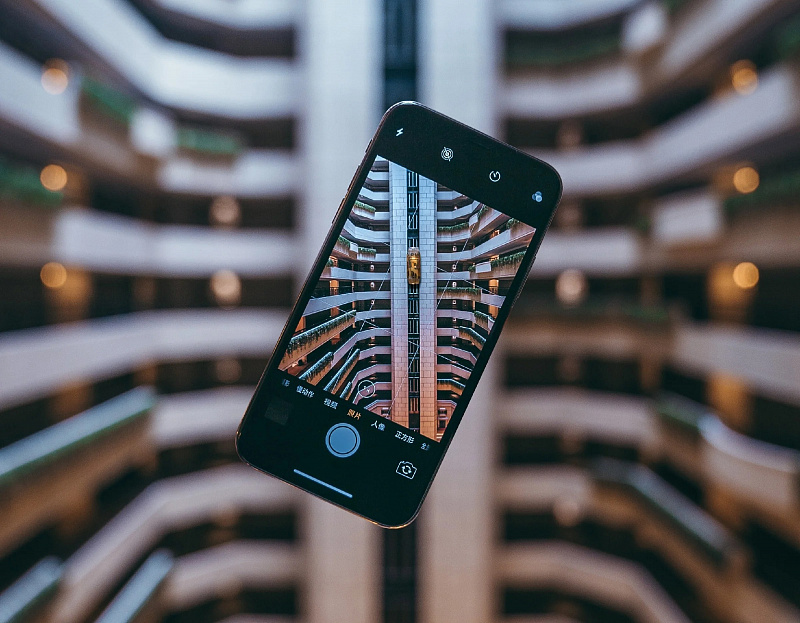- 12 советов, чтобы продлить время работы iPhone 12
- Как проверить время автономной работы вашего iPhone 12
- Можно ли включить отображение процентов батареи на iPhone 12
- Батарея iPhone — советы Apple
- Советы по увеличению времени автономной работы iPhone 12
- 1. Установите последнее обновление iOS
- 2. Удалить приложения, которые расходуют аккумулятор
- 3. Отключить службы геолокации в приложениях
- 4. Отключить фоновое обновление приложения.
- 5. Используйте темный режим
- 6. Используйте энергосберегающий режим
- 7. Положите iPhone экраном вниз
- 8. Отключите включение при поднятии
- 9. Отключайте сотовые данные и Wi-Fi когда не используете их
- 10. Используйте меньше виджетов
- 11. Отключите динамические обои и эффекты для перехода
- 12. Используйте оптимизированную зарядку
- Итоги
- Как продлить время работы iPhone 12? ТОП-8 советов
- 10 советов, которые продлят жизнь вашему iPhone
12 советов, чтобы продлить время работы iPhone 12
Несмотря на хорошую оптимизацию iOS 14 и оснащение процессором А14, емкость аккумулятора iPhone 12 немного отличается от емкости аккумулятора предыдущих версий. И не в лучшую сторону. Поэтому мы собрали 12 полезных советов, которые помогут вам сохранить драгоценные проценты на протяжении дня.

Как проверить время автономной работы вашего iPhone 12
Прежде чем мы начнем советовать, как увеличить время автономной работы вашего iPhone 12, вам нужно ознакомиться с тем, сколько вообще может проработать ваше устройство без подзарядки.
Согласно данным компании Apple, вот сколько времени вы можете пользоваться вашим iPhone 12 не прибегая к подзарядке:
- Проигрывание видео — до 15 часов
- Проигрывание потокового видео — до 10 часов
- Воспроизведение аудио — до 50 часов
- Проигрывание видео — до 17 часов
- Проигрывание потокового видео — до 11 часов
- Воспроизведение аудио — до 65 часов
- Проигрывание видео — до 17 часов
- Проигрывание потокового видео — до 11 часов
- Воспроизведение аудио — до 65 часов
iPhone 12 Pro Max:
- Проигрывание видео — до 20 часов
- Проигрывание потокового видео — до 12 часов
- Воспроизведение аудио — до 80 часов
Также вам стоит учитывать то, что если вы слушаете музыку в каком-то из сервисов (Spotify, YouTube или Apple Music) и при этом еще играете в игру или обрабатываете фото в каком-то из приложений — время работы вашего iPhone 12 будет куда меньше, чем вышепредставленные цифры.
Вы можете проверить, какое из приложений отнимает больше всего емкости вашего аккумулятора, если откроете «Настройки», а затем перейдете во вкладку «Аккумулятор». Вам откроется полный список всех приложений, которые потребляют больше всего емкости вашего устройства.
Можно ли включить отображение процентов батареи на iPhone 12
Нет, к большому сожалению этого сделать нельзя. Но вы можете добавить виджет для отображения процента батареи на главный экран вашего iPhone 12, а также просмотреть оставшийся процент батареи, если потянуть сверху вниз (с правого угла экрана).
Как добавить виджет батареи на iOS 14:
- Зажимаете пустое место на экране вашего iPhone, пока не включится режим покачивания.
- Затем нажимаете на «Плюс» сверху.
- После этого опускаетесь в меню в самый низ и выбираете «Аккумулятор».
- Затем выбираете размер виджета и добавляете его на рабочий экран.
Батарея iPhone — советы Apple
Начиная с iOS 14, компания Apple предоставляет индивидуальные советы, которые могут помочь вам оптимизировать аккумулятор iPhone.
Просмотреть их можно, если:
- Перейти в Настройки вашего iPhone.
- Затем открыть вкладку Аккумулятор.
- После этого перейти в меню «Советы по оптимизации».
Примечание: не у всех пользователей есть подобное меню. Если ваша система полностью оптимизирована — оно не будет отображаться.
Советы по увеличению времени автономной работы iPhone 12
А теперь можно перейти к самим советам по оптимизации вашего iPhone 12 для большего времени автономной работы.
1. Установите последнее обновление iOS
iPhone 12 продается с предустановленной iOS 14.1. На данный момент — это последнее обновление, но оно далеко не идеальное. В iOS 14.1 было замечено достаточно много ошибок, не говоря уже про беты. Многие пользователи, включая первых пользователей iPhone 12, жаловались на то, что батарея их устройств стала садиться быстрее после обновления. Особенно, если они пользовались 5G в США.
Так что не мудрено, что компания Apple вскоре решит выпустить обновление iOS 14.2 с улучшениями и исправлениями багов. И мы советуем обновиться к нему, как только появится общедоступная версия.
2. Удалить приложения, которые расходуют аккумулятор
Выше мы рассказали, как посмотреть список приложений, которые расходуют больше всего аккумулятора. Обладая этими данными, вы можете либо избавиться от приложения, либо ограничить такие приложения в получении геолокации (в фоновом режиме), либо использовать Web-версию приложения.
3. Отключить службы геолокации в приложениях
Если приложения потребляют данные о геолокации в фоновом режиме, они могут расходовать много драгоценных процентов аккумулятора.
Как ограничить использование геолокации приложениями в iOS 14:
- Открываете настройки вашего iPhone.
- Затем переходите в меню конфиденциальности, открываете «Службы геолокации» и нужное приложение.
- Выбираете «Никогда».
Также можно ограничить доступ к разрешениям в приложениях iOS 14:
- Открываете настройки вашего iPhone.
- Затем опускаетесь вниз, ищите нужное приложение, открываете его настройки.
- В списке разрешений вы можете ограничить использование приложением локальной сети, уведомлений и прочих разрешений, которые могут расходовать аккумулятор в фоновом режиме.
4. Отключить фоновое обновление приложения.
Большинство приложений на iOS 14 получают обновления в фоновом режиме: чтобы приходили уведомления, новая информация и так далее. Из-за этого драгоценные проценты могут просто таять на глазах. Особенно, если у вас включены уведомления в Instagram, TikTok, Facebook или YouTube.
Вы можете отключить фоновое обновление, чтобы сэкономить заряд:
- Откроете настройки своего iPhone.
- Затем перейдите во вкладку основных настроек.
- После этого вам нужно выбрать обновление контента.
- Затем убираете рычажки напротив приложений, которые потребляют много заряда аккумулятора.
5. Используйте темный режим
В прошлом году Apple интегрировала общесистемный темный режим с обновлением iOS 13. В iOS 14 он доступен не только для экрана, но и для многих виджетов и приложений, которые добавили поддержку темного режима. Это должно помочь увеличить время автономной работы iPhone 12 с OLED-дисплеем.
Чтобы использовать темный режим вам нужно:
- Открыть Настройки на вашем iPhone.
- После этого перейти в меню «Экран и яркость».
- Выбрать «Темное» оформление дисплея.
6. Используйте энергосберегающий режим
Если вам нужно экстренно продлить время работы вашего iPhone, вы можете воспользоваться энергосберегающим режимом. Режим низкого энергопотребления временно снижает энергопотребление, отключая или сокращая получение почты, фоновое обновление приложений, автоматические загрузки и некоторые визуальные эффекты.
Включить этот режим можно в настройках вашего iPhone, если перейти во вкладку «Аккумулятор» и сдвинуть ползунок напротив «Режим Энергосбережения».
Вы также получите запрос на включение режима низкого энергопотребления, когда у вас останется 20% заряда батареи, и iPhone автоматически отключит его, когда оставшийся заряд батареи превысит 80%.
7. Положите iPhone экраном вниз
Если вы держите iPhone экраном вверх, дисплей может загораться, когда вы получаете уведомление. Но iPhone может обнаруживать, когда устройство лежит экраном вниз, благодаря датчику внешней освещенности. Если вы проделываете этот трюк — дисплей не загорается во время получения уведомления и, соответственно, экономит вам несколько процентов батареи.
Поэтому, кладя iPhone на стол, следует класть его лицевой стороной вниз, чтобы продлить срок службы батареи. Обратите внимание, что функция распознавания лица доступна только на устройствах iPhone 5s и новее.
8. Отключите включение при поднятии
Функция Raise to Wake автоматически включает экран вашего iPhone 12 каждый раз, когда вы берете его в руки. Конечно это бывает очень полезным, если вы хотите быстро посмотреть время, но все же это расходует аккумулятор.
- Откройте настройки.
- Затем перейдите в «Экран и яркость».
- После этого снимите рычажок напротив «Поднятие при активации».
9. Отключайте сотовые данные и Wi-Fi когда не используете их
Использование сотовых данных и Wi-Fi может быстрее расходовать заряд вашего аккумулятора, поэтому мы советуем отключать Wi-Fi или данные, если вы не используете их. Сделать это можно в настройках или в пункте управления.
10. Используйте меньше виджетов
Виджеты и смарт-стопки быстрее расходуют заряд аккумулятора. Особенно если речь идет об обновляемом контенте (Погода, новости, фазы луны, заряд батареи). Постарайтесь использовать их меньше, чтобы сохранить заряд батареи.
11. Отключите динамические обои и эффекты для перехода
Динамические обои и эффекты переходов также расходуют заряд батареи. По умолчанию iPhone 12 поставляется с установленными динамическими обоями на экране блокировки.
Вы можете отключить их, заменив на свою картинку (кстати вот подборка красивых обоин). Или же просто перейти в Настройки iPhone, затем в «Обои» и «Выбрать обои». Там можно выбрать стандартные обои.
Эффекты перехода также могут влиять на аккумулятор. Их можно отключить, если:
- Открыть настройки iPhone.
- Затем перейти в специальные возможности.
- После этого открыть вкладку движения.
- И Нажать «Уменьшить движение».
12. Используйте оптимизированную зарядку
Мы советуем использовать эту функцию абсолютно всем пользователям iPhone. С помощью данной опции ваше устройство (если ставите его на зарядку на ночь), учится запоминать, когда вы просыпаетесь и растягивает зарядку на целую ночь, предотвращая таким образом нанесение ущерба аккумулятору.
Включить оптимизированную зарядку можно, если:
- В настройках вашего iPhone перейти во вкладку «Аккумулятор».
- Затем открыть состояние батареи, и активировать рычажок напротив оптимизированной зарядки.
Итоги
Надеемся, что наши 12 советов помогут вам сохранить драгоценные проценты заряда вашего iPhone 12. Кроме того, не забывайте, чтобы сохранить заряд батареи надолго — нужно правильно заряжать ваш iPhone 12. И желательно оригинальными аксессуарами. Пишите в комментариях, как вы оптимизируете свое устройство, чтобы оно разряжалось медленнее!
Источник
Как продлить время работы iPhone 12? ТОП-8 советов
Иногда банально, но эффективно.
Новые iPhone 12 хороши, но у них есть один большой недостасток, имя которому – автономность. Многие пользователи жалуются на его аккумулятор, а после обновления iOS у некоторых он стал разряжаться практически моментально. В этой статье мы собрали несколько небольших советов, которые помогут вам немного сэкономить заряд батареи устройства.
1) Отключаем службы геолокаций. Для этого необходимо зайти в настройки вашего айфона и выбрать вкладку «Службы и геолокации». Здесь можно выбрать необходимое приложение и отключить привязанность к использованию местоположения. Причем, некоторые из приложений используют геолокации даже в фоновом режиме. Будьте внимательны. Из-за таких «мелочей» мы и теряем те драгоценные проценты заряда.
2) Отключаем разрешения. Также заходим в настройки и выбираем нужное из приложений в самом низу. В список разрешений могут входить как обычная отправка уведомлений, так и работа с беспроводными данными или загрузка изображений в фоновом режиме. Все это можно убрать.
3) Фоновые обновления – убираем. Ищем вкладку с основным настройками и находим меню «Обновление контента». Здесь мы увидим список всех приложений, которые могут обновляться в фоновом режиме. Убираем.
4) Айфон экраном вниз. Не все знают, но во время отправки уведомлений экран просто не будет загораться, если вы положите свой iPhone 12 дисплеем вниз.
5) Убираем функцию «Поднятие при активации». С помощью нее устройство само активирует экран, когда вы берете его в руки. Опять же, экран включается чуть раньше, чем нужно вам самим. Ползунок находится в основных настройках, в меню «Экран и яркость».
6) Убираем динамические обои. Изначально, если вы приобрели новый айфон, эта функция будет активирована. Лучше выбрать статичные обои, они не дают такой нагрузки на аккумулятор.
7) Эффекты перехода. Их тоже лучше отключить. Они находятся во вкладке «Специальные возможности» в настройках. Находим в меню вкладку «Движения» и видим пункт «Уменьшить движение».
8) Многие из нас по традиции ставят устройство на зарядку на всю ночь, и это вредно для большинства современных аккумуляторов. В айфонах теперь предусмотрена соответствующая функция для того, чтобы это предотвратить. Нам нужен пункт «Состояние аккумулятора», который расположен во вкладке «Аккумулятор» в настройках. В самом низу расположится тумблер «Оптимизированная зарядка». Включаем его.
И еще один небольшой совет. Старайтесь не пользоваться не оригинальными устройствами для зарядки. В этом тонком искусстве экономия батареи важен каждый параметр, и именно из-за таких мелочей устройство сможет похвастаться неплохой автономностью в краткосрочной и долгосрочной перспективе.
Источник
10 советов, которые продлят жизнь вашему iPhone
Для того чтобы продлить срок службы вашего iPhone, нужно соблюдать некоторые правила аппаратного и программного обеспечения.
Советы по обслуживанию iPhone
1. Очистить порт зарядки
Если у вас возникают проблемы с зарядкой телефона, часто виновата такая простая вещь, как забитый порт быстрой зарядки. Чтобы удалить мусор, аккуратно очистите разъём зубочисткой или инструментом для удаления SIM-карты (продавался с телефоном). Позаботьтесь о том, чтобы не повредить контактные точки чрезмерным усердием.
Если это не сработает, можно попробовать воспользоваться баллончиком со сжатым воздухом. Хотя Apple и не рекомендует использовать данный способ, иногда он является единственным действенным и удаляет особо липкий мусор. Держите баллончик близко к порту зарядки, но не заводите внутрь.
И если вы все еще не можете зарядить свой смартфон, то возможно, у вас проблема с оборудованием и нужно обратиться в службу поддержки. Не забудьте подписаться на канал нашего техноблога в Telegram — https://t.me/appdatemedia .
2. Очистить динамик и микрофон
Чистка динамика и микрофона iPhone очень важна. Невыполнение этого требования может повлиять на качество вызовов и воспроизведение музыки. Чтобы начать процесс очистки, возьмите зубную щетку с мягкой щетиной и (очень) аккуратно протрите ее отверстия микрофона и динамика, чтобы ослабить мусор. Затем возьмите кусок ленты и осторожно надавите на него, чтобы собрать пыль. Не используйте сжатый воздух, он может повредить мембраны динамика и микрофона.
3. Очистить телефон
Мы носим с собой телефон повсюду, поэтому он подвержен загрязнению. Периодически нужно протирать устройство удаляя следы загрязнений и отпечатков и придавая поверхности блеск. Для этого Apple рекомендует использовать мягкую влажную безворсовую ткань. Избегайте попадания воды в различные порты, кнопки и другие отверстия. И никогда не используйте ничего абразивного, так как iPhone покрыты защитным масляным репеллентом, который стирается агрессивными химическими средствами.
4. Очистить разъём для наушников
Если у вас есть iPhone 6s или более ранняя версия, на вашем устройстве все еще есть разъем для наушников. Есть случаи, когда этот компонент отказывается работать и выходит так, что звучание появляется и исчезает самостоятельно без нашего ведома. Не стоит отчаиваться, поскольку большинство проблем могут быть устранены при помощи самой обычной чистки, скорее всего, туда попал мусор и застрял там.
Чтобы очистить гнездо наушников на iPhone, используйте метод сжатого воздуха, как описано ранее. Зубочистка и вата тоже могут оказаться полезными.
Советы по обслуживанию программного обеспечения iPhone
5. Управление батареей iPhone
Часто самая большая проблема смартфона — это время автономной работы. Если вы интенсивный пользователь, вам нужно продержать работу батареи в течение всего дня.
Один из способов облегчить проблему — регулярно проводить повторную калибровку аккумулятора iPhone. Этот процесс поможет батарее разряжаться медленнее и увеличить ее общий срок службы.
6. Освободите место
Хранилище вашего телефона быстро заполняется, особенно если вы делаете много фотографий и получаете постоянные сообщения от друзей и семьи.
Чтобы не превысить лимит хранилища в неподходящий момент, что не позволяет делать фотографии или загружать новые приложения, целесообразно время от времени сокращать данные вашего телефона.
В дополнение к мультимедийным файлам вы можете очистить данные браузера, удалить приложения и удалить автономные файлы.
7. Сделайте резервную копию ваших данных
Невозможно переоценить важность резервного копирования ваших данных.
Существует два основных способа резервного копирования iOS — с помощью iTunes или iCloud. Вы также можете использовать стороннюю опцию.
Мы рассмотрели плюсы и минусы каждого подхода, когда объяснили, как сделать резервную копию вашего iPhone или iPad.
8. Перезагрузите телефон
«Вы пытались выключить и снова включить?» это самый старый из советов. Это удивительно подходит для обслуживания смартфона. Как часто вы действительно перезагружаете свой телефон? Если вы не даете батарее разрядиться, ответ, вероятно, «никогда».
Перезагрузка iPhone имеет массу преимуществ, в том числе устранение утечек памяти, освобождение оперативной памяти, предотвращение сбоев и увеличение срока службы аккумулятора.
9. Обновите свои приложения
Много пользователей позволяют десяткам приложений работать, не загружая и не устанавливая обновления для них. Обновленные приложения обеспечивают новые функции, улучшают безопасность и повышают стабильность работы.
Вы можете увидеть, есть ли какие-либо ожидающие обновления приложения, открыв App Store и нажав на вкладку Обновления.
Мы рекомендуем включить автоматические обновления. Чтобы включить автоматическое обновление в iOS, перейдите в «Настройки»> [Имя]> iTunes и App Store и переместите переключатель рядом с «Обновления» в положение Вкл».
10. Проверьте настройки приложения
Меню настроек приложений со временем меняются. Таким образом стоит периодически запускать меню, чтобы убедиться, что приложения по-прежнему настроены так, как вы хотите. Вы можете найти определенные настройки, которые позволят использовать меньше мобильных данных.
Это особенно актуально для приложений социальных сетей, которые имеют неприятную привычку автоматически выбирать для вас свои «разрушающие конфиденциальность» «новые функции».
Источник